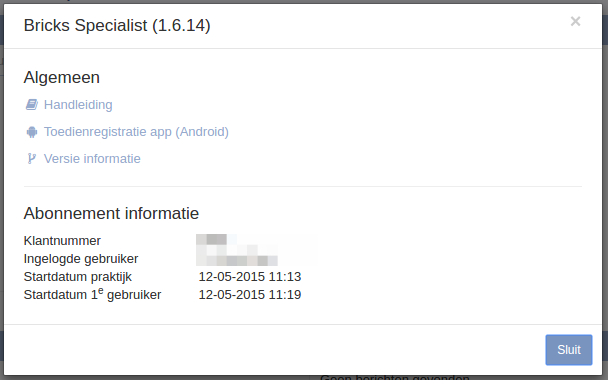Mijn instellingen¶
Op het Mijn instellingen scherm kunt een aantal (persoonlijke) gegevens aanpassen en / of bekijken.
Dit scherm is te bereiken door het op “tandwiel” te klikken: 
Let op
Het Mijn instellingen scherm is niet bereikbaar wanneer u werkt op één van de consult schermen.
Wachtwoord wijzigen¶
Om uw wachtwoord te wijzigen klikt u op het steeksleuteltje voor de wachtwoord sterretjes. Er verschijnt een venster waar u het nieuwe wachtwoord (twee keer) invult:
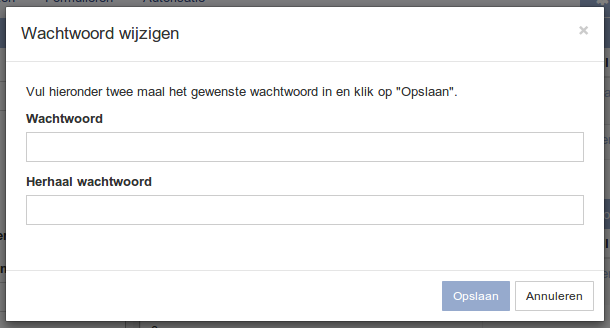
Door vervolgens op Opslaan te klikken slaat u de aanpassing op. De volgende keer dat u inlogt op Bricks Specialist dient u uw nieuwe wachtwoord te gebruiken.
Persoonsgegevens aanpassen¶
Let op
Wanneer u uw e-mailadres aanpast, dan past u tevens het e-mailadres aan waarop de autorisatie reminders worden ontvangen.
U kunt een beperkte hoevelheid aan persoonlijke gegevens aanpassen, namelijk:
E-mailadres (is tevens uw gebruikersnaam)
Voornaam
Initialen
Achternaam
Mobiel nummer (hierop ontvangt u de verificatie code)
Telefoonnummer
Foto (zichtbaar op de communicatie module)
Handtekening (wordt gebruikt bij het ondertekenen van PDF documenten)
AGB-code
Autorisatie reminders instellen¶
Binnen Bricks Specialist is het mogelijk dat collega’s recepten voor u klaar zetten die u daarna alleen nog vrij hoeft te geven voor autorisatie. Indien u van deze functionaliteit gebruik maakt zal Bricks Specialist iedere dag een herinnering aan u sturen indien er recepten klaar staan voor autorisatie.
Tijdstip wijzigen¶
Wilt u het tijdstip van de herinnering aanpassen? Zorg er dan voor dat de optie “Ontvang autorisatie reminders” aangevinkt is.
Er verschijnt nu de mogelijkheid om een tijdstip in te stellen voor de e-mail reminders:
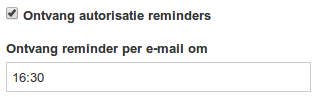
Pas het tijdstip aan naar het, voor u, gewenste ontvangst tijdstip aan en klikt op de Opslaan knop om de wijzigingen op te slaan.
Uitzetten¶
Indien u de autorisatie reminders uit wilt haal dan het vinkje weg voor de optie “Ontvang autorisatie reminders”.
Klik op Opslaan om de wijziging op te slaan.
Mijn pratijk¶
De gegevens in de “Mijn praktijk” kolom toont de gegevens die in Bricks Specialist aanwezig zijn over uw praktijk. Deze gegevens worden gebruikt bij de registratie van uw patiënten, maar ook bij het voorschrijven van recepten.
Indien u wijzigingen aan wenst te brengen of onjuistheden aantreft, dan kunt u deze laten aanpassen door contact op te nemen met de, bij u bekende, beheerder van Bricks Specialist.
Let op
Bent u een Single Sign On gebruiker, dan dient u de wijziging aan te brengen in de software waaruit u toegang heeft tot Bricks Specialist. De volgende keer dat u inlogt worden uw gegevens automatisch geupdate.
Voorkeursapotheken¶
Tijdens het voorschrijven van medicatie kunt u kiezen uit apotheken waar u het recept naartoe wilt sturen. Wanneer u een apotheek wilt toevoegen, dan kunt u dit niet zelf doen. Deze lijst kunt u niet zelfstandig aanpassen i.v.m. de benodigde koppelingen die aangepast / aangemaakt dienen te worden bij het toevoegen van apotheken.
Indien u wijzigingen aan wenst te brengen in de lijst van apotheken dient u contact op te nemen Tetra Support (telefonisch bereikbaar op 043 - 358 82 15).
Autorisaties instellen¶
Als voorschrijver / autorisator dient u medewerkers rechten geven om recepten voor u voor te bereiden of de informatie van uw patiënten te raadplegen. Wanneer u als voorschrijver / autorisator geen rechten toe kent aan uw medewerkers kunnen ze niet inloggen op Bricks Specialist.
Let op
Tetra B.V. stelt de rechten voor de medewerkers niet in. Het instellen van de rechten is geheel de verantwoordelijkheid van de voorschrijver(s) / autorisator(s) binnen Bricks Specialist. Tetra B.V. kan de bijbehorende verantwoordelijkheid niet voor haar rekening nemen.
Meer informatie over de verschillende rollen binnen Bricks Specialist kunt u lezen in het hoofdstuk: “Autorisatie”.
Rechten toekennen aan een gebruiker¶
Om een gebruiker binnen Bricks Specialist voorbereider of inkijker rechten te geven volgt u de volgende stappen:
Selecteer in de lijst “Collega’s” de persoon die u bepaalde rechten wilt geven door een vinkje te plaatsen voor de naam
Klik vervolgens op “Voorbereider”, “Uitvoerder” of “Inkijker” om de persoon het gekozen recht te geven
Let op
Het is niet mogelijk om één persoon meerdere rechten te geven.
Rechten van een gebruiker verwijderen¶
Om rechten in te trekken van een gebruiker volgt u de volgende stappen:
Plaats een vinkje voor de naam van een gebruiker waarvan u de rechten wilt intrekken
Klik op het vuilnisbak icoon
Abonnement¶
Door, na inloggen, op het vraagteken te klikken kunt u opvragen wanneer uw praktijk gestart is met het gebruikt van Bricks Specialist. Tevens ziet u wanneer de eerste gebruiker is begonnen met het gebruiken van Bricks Specialist.
Het betreffende venster ziet er als volgt uit: